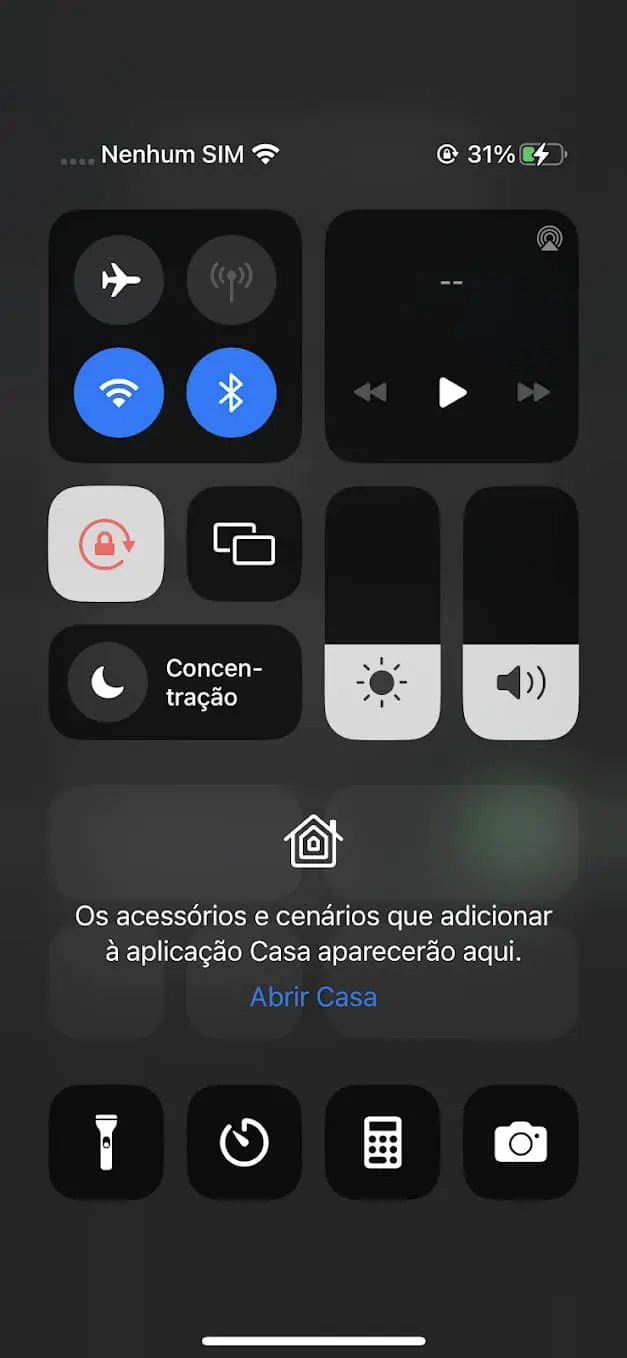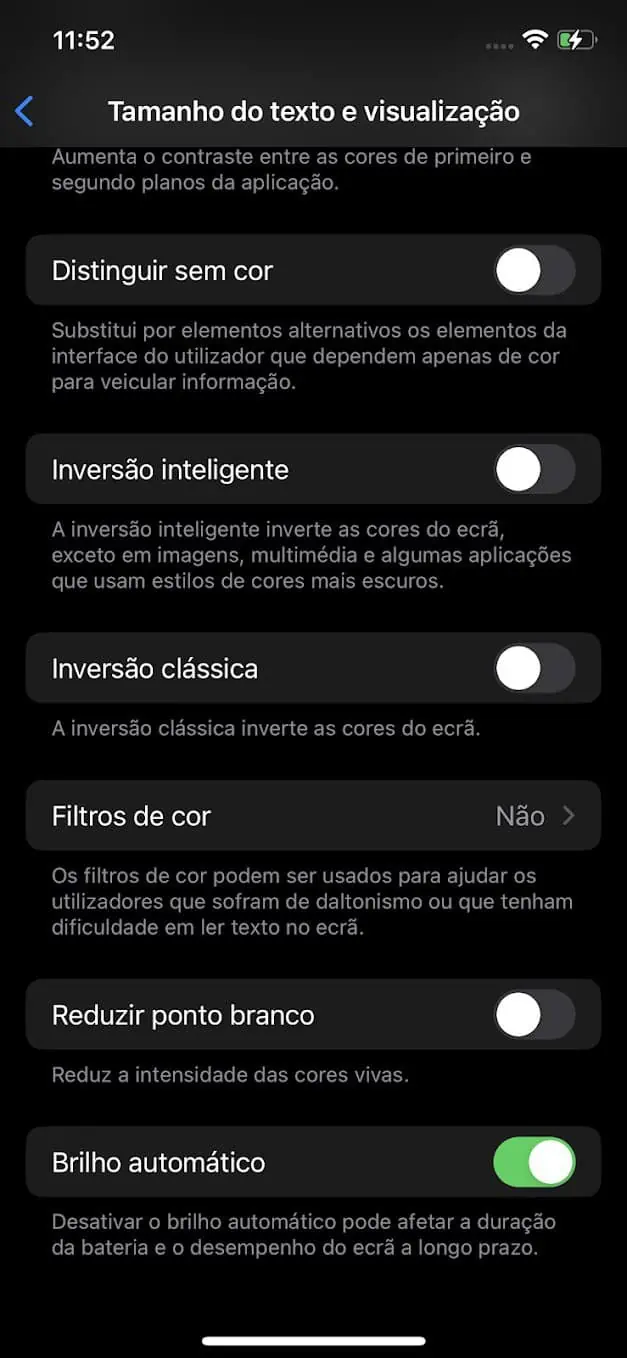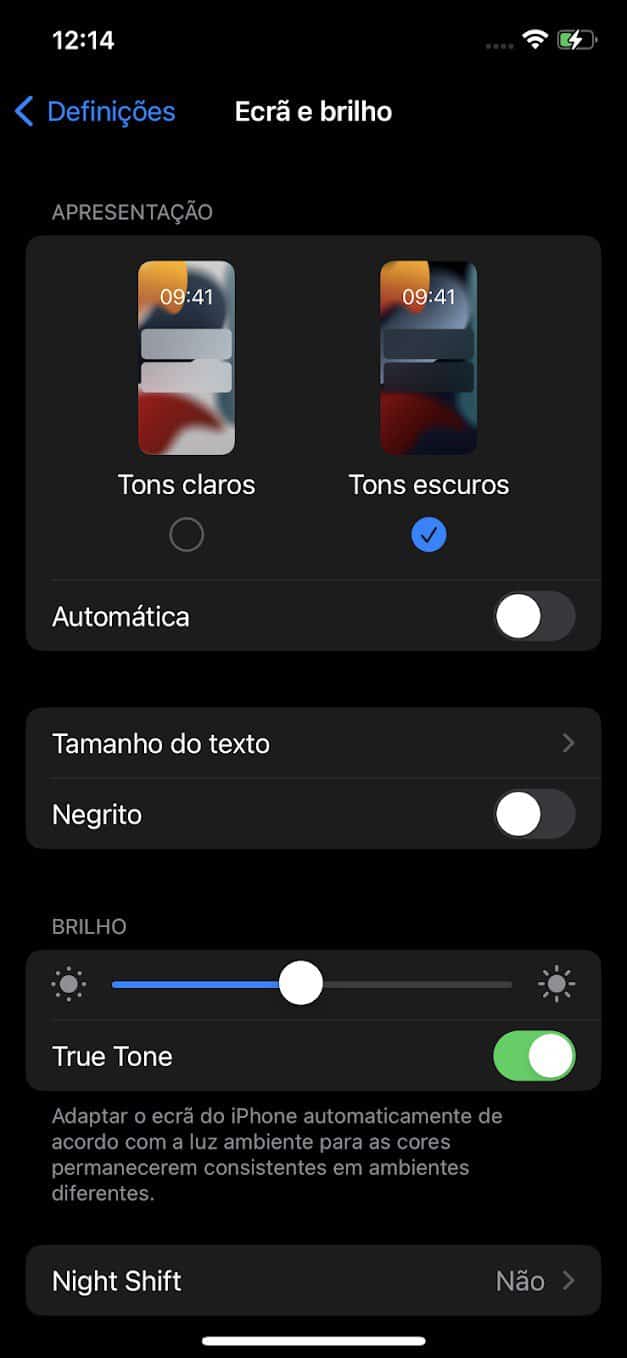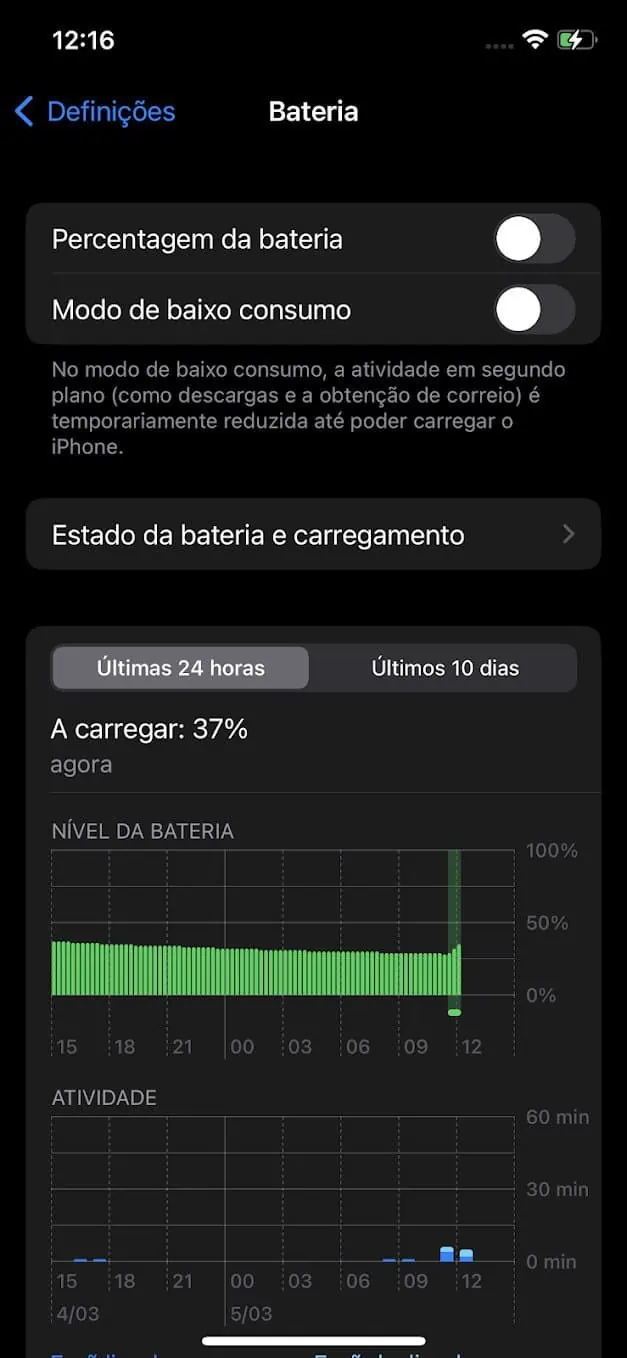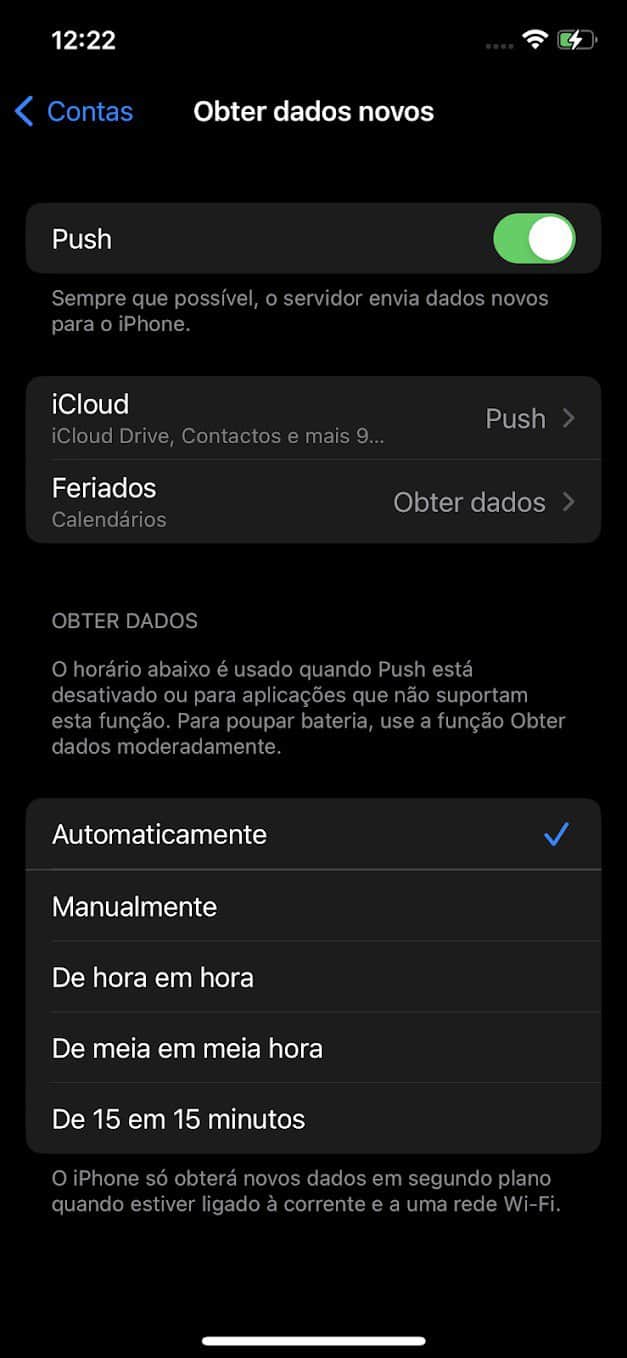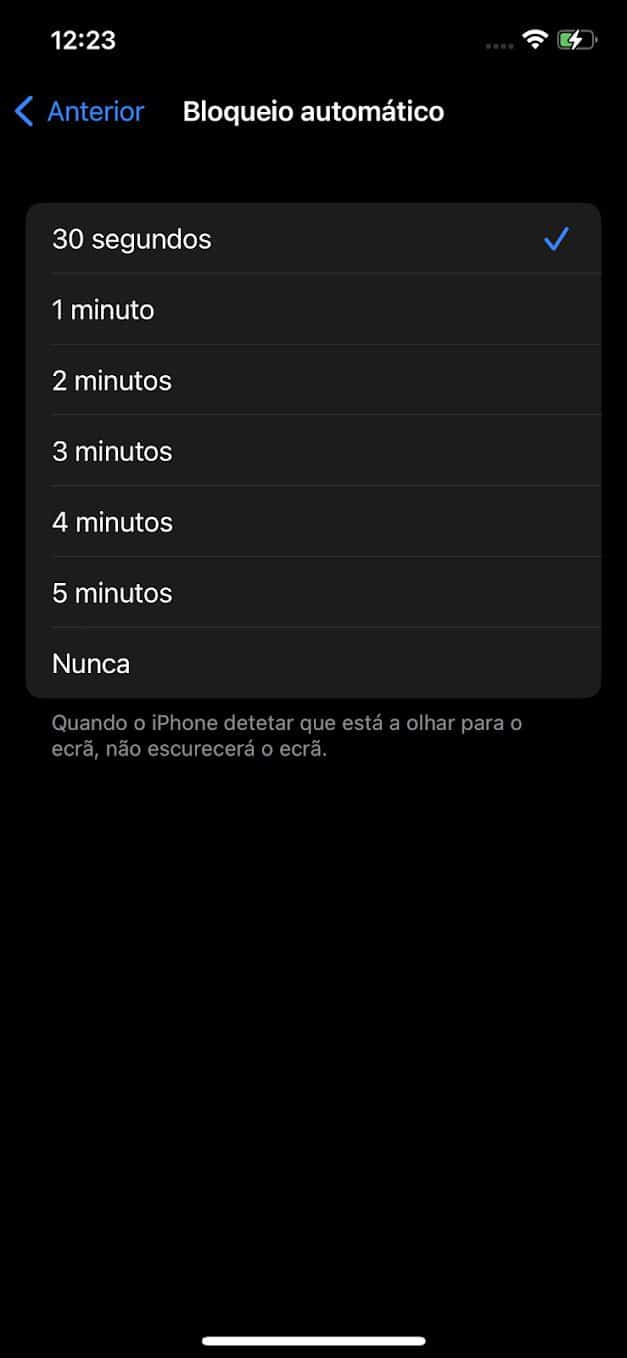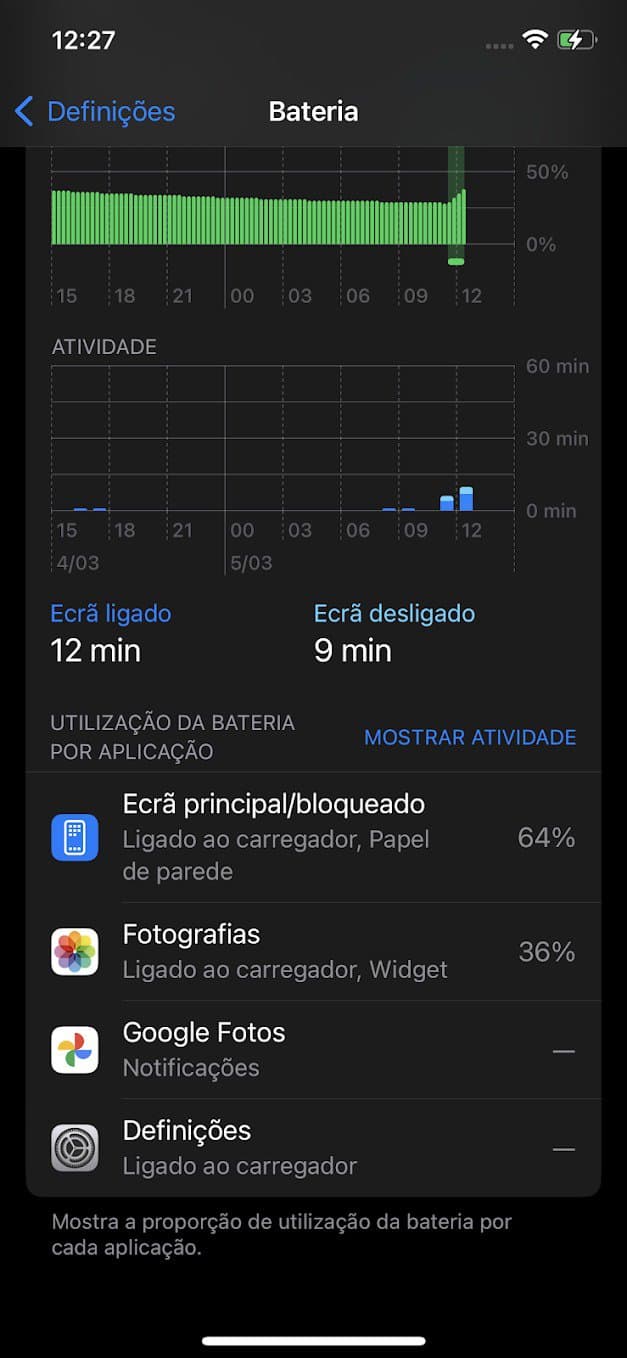A autonomia dos smartphones tem vindo a aumentar. Isto deve-se a vários fatores mas curiosamente nem está relacionado com inovações ao nível da bateria. As evoluções estão em muitos outros aspetos como o ecrã ou o processador que conseguiram reduzir muito os gastos energéticos. Para além disso, o software tem igualmente um papel crucial na duração da bateria. Dito isto, vamos explicar-lhe como pode fazer a bateria do seu iPhone durar cerca de o dobro! Sobretudo a última dica.
iPhone: altere isto e faça a bateria durar o dobro!
Verificar a saúde da bateria
É normal que a bateria de um smartphone se degrade com o tempo. Quando o seu iPhone tiver dois anos de idade, não terá tanta carga como tinha quando era novinho em folha. Isto é algo conhecido como “saúde da bateria”, enquanto “duração da bateria” se refere a quanto tempo aguenta entre as cargas.
A Apple permite aos utilizadores verificar facilmente o estado da bateria do seu iPhone. Com apenas algumas toques, pode determinar se a bateria do seu smartphone ainda está saudável.
Parea isso basta ir às definições e escolher Bateria. Aí carregue onde diz estado da bateria e carregamento.
O ponto mais importante desse ecrã é o que diz Capacidade Máxima. No caso deste equipamento podemos ver que é de 88%. Isto significa qual é o estado da bateria face à altura em que o comprámos. Dito isto, neste tempo de utilização já perdeu cerca de 22% da capacidade. Considerando que ele tem à volta de dois anos é perfeitamente normal.
Ainda assim tudo o que esteja acima de 80% é bom.
Como fazer a bateria durar mais
Ajudar o brilho
Um ecrã brilhantemente iluminado drena a bateria do iPhone muito mais rapidamente do que um ecrã com pouca luminosidade. Assim pode baixar rapidamente a sua luminosidade a partir do Centro de Controlo. Deslize a partir do canto superior direito do seu ecrã e arraste o cursor de luminosidade para baixo.
A desativação do brilho automático também pode ajudar a poupar a bateria do seu iPhone. Caso contrário, a funcionalidade irá automaticamente aumentar a luminosidade do seu ecrã quando necessário, independentemente da sua definição de luminosidade, como por exemplo quando estiver no exterior sob luz brilhante.
Para o fazer, vá a Definições > Acessibilidade > Tamanho do texto e visualização. Vá até ao fim da página e desative o Brilho Automático. Lembre-se que vai precisar de gerir o seu brilho com mais cuidado uma vez que este ajuste não será feito de forma automática.
Mudar para o modo escuro
Mudar para o Modo Escuro é benéfico para smartphones com ecrã OLED, uma vez que melhora ligeiramente a duração da bateria. Basicamente a partir do iPhone X todos têm por isso está no grupo de quem vai beneficiar de certeza.
Ligar o modo escuro é simples. Vá a Definições > Ecrã e Brilho e escolha tons escuros. Em alternativa, pode ligá-lo através do Centro de Controlo que pode encontrar premindo durante muito tempo o botão deslizante de brilho.
Utilize o modo de baixa consumo
Esta característica faz um trabalho fantástico a salvar a vida da bateria, no entanto tem um senão. Quando muda para o modo de baixo consumo, algumas das funcionalidades do seu iPhone são desactivadas, tais como downloads automáticos, cópias de segurança para a iCloud e verificação automática de e-mail.
O seu smartphone irá perguntar se quer mudar para este modo quando o nível da bateria descer abaixo dos 20 por cento. Mas também o pode ligar manualmente. Basta ir a Definições > Bateria e ligar o Modo de Baixo Consumo.
Desative o push de emails
Se receber muitos e-mails diariamente, certifique-se de que desactiva a sincronização push. No entanto se não puder porque precisa mesmo destas notificações em vez de estar a ir à app de email manualmente pode aumentar o intervalo de procura. Assim em vez de estar sempre a ligar-se ao servidor para fazer verificações, irá só fazer de tempos a tempos. Isto ajuda muito a poupar bateria.
Para isso vá a definições. Depois escolha Mail. Depois vá a contas e carregue em obter dados. Neste novo ecrã ou desativa o push ou abaixo de obter dados define um período diferente.
Diminua o tempo para ativar o bloqueio automático
O Bloqueio automático é uma funcionalidade que bloqueia o ecrã do seu iPhone quando não o utiliza há um determinado período de tempo. Pode escolher entre 30 segundos até 5 minutos. A escolha da duração mais curta é ideal para conservar a vida útil da bateria do seu iPhone.
Para isso vá até Definições. Depois escolha Ecrã e Brilho. A seguir carregue onde diz bloqueio automático.
Atenção às aplicações
O seu iPhone recolhe dados sobre as aplicações que utiliza e que consomem a maior parte da bateria. Para verificar esta informação, vá a Definições > Bateria. Esta secção dir-lhe-á quanta bateria uma determinada aplicação utilizou nas últimas 24 horas e nos últimos 10 dias.
Se vir que alguma app de que não necessita está a gastar muito bateria o melhor mesmo é apagá-la. Assim vai conseguir muito mais autonomia.
Se alterar tudo o que referimos neste artigo vai fazer a bateria do seu iPhone durar muito mais.